Visão geral
Nesta seção, forneceremos um guia passo a passo para que você possa criar um aplicativo e integrar ele na plataforma Nuvemshop. Antes de iniciar o desenvolvimento do seu aplicativo, é necessário criar uma conta no Portal de Parceiros da Nuvemshop. Saiba como criar o seu cadastro no 📝 Guia: detalhes do programa de Parceiros Tecnológicos da Nuvemshop .
Criando um aplicativo na Nuvemshop
Através da nossas ferramentas, você consegue criar um aplicativo para ser disponibilizado na 📱 Loja de Aplicativos Nuvemshop .
Dessa forma, os lojistas possuem visibilidade da ferramenta e podem instalá-la em suas lojas virtuais, trazendo mais reconhecimento ao seu serviço.
Acesse o 👉 Portal de Parceiros e faça o login em sua conta utilizando suas credenciais de acesso.
Após o login, você será redirecionado para o painel de parceiros.
Dentro do painel, clique em "Criar aplicativo" para continuar.
Uma nova tela será exibida, onde você deve inserir o nome do seu aplicativo e selecionar como deseja disponibilizá-lo.
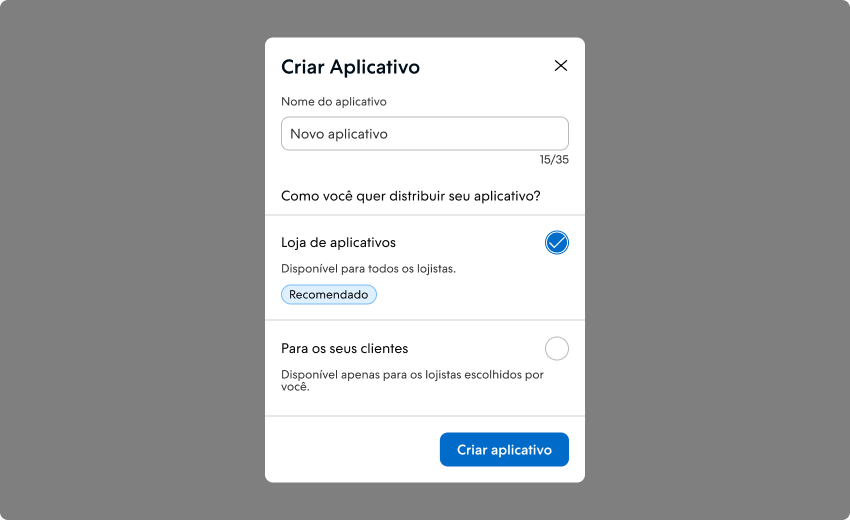
Temos duas opções de disponibilização para o seu aplicativo:
Loja de Aplicativos: Se você deseja que o aplicativo esteja disponível em nossa loja oficial, escolha esta opção. Após o processo de homologação ser concluído, o aplicativo estará disponível na loja, permitindo que qualquer lojista o instale, teste ou compre.
Para Seus Clientes: Com esta opção, não é necessário passar pelo processo de homologação. No entanto, o seu aplicativo ficará disponível apenas para os lojistas que você selecionar.
Ao clicar em "Criar aplicativo", direcionaremos você para a página dedicada ao seu aplicativo.
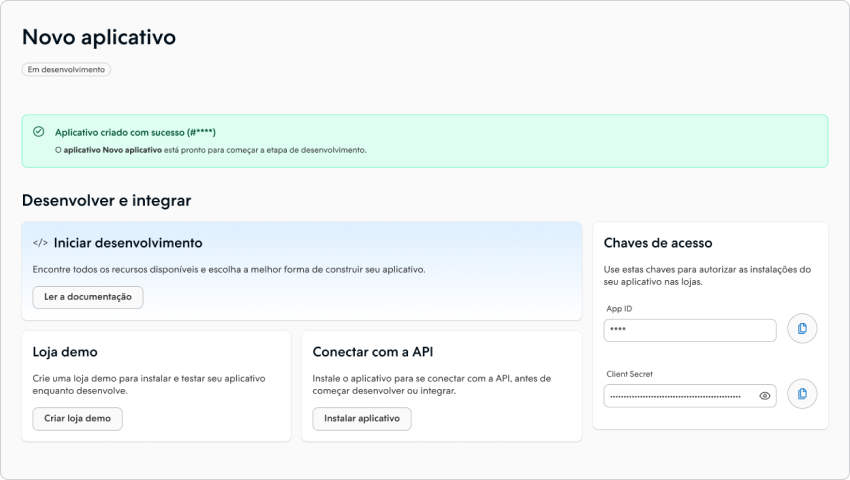
A página do seu aplicativo é dividida em 3 seções:
Desenvolver e Testar: Nesta seção, você encontra as informações necessárias para desenvolver e testar seu aplicativo antes de disponibilizar para os lojistas de sua preferência, ou antes, de solicitar homologação.
Editar aplicativo: Na seção de edição do aplicativo, você pode personalizar e ajustar as configurações do seu aplicativo. Ex.: Adicionar recursos, definir preferências e fazer as alterações necessárias para tornar o seu aplicativo ainda mais atrativo e funcional.
Métricas de Acompanhamento: Esta seção é dedicada ao acompanhamento do desempenho do seu aplicativo. Aqui você encontrará dados e estatísticas relevantes. Utilize essas métricas para otimizar e melhorar constantemente a experiência do seu aplicativo.
Agora que você criou o seu aplicativo, é hora de avançarmos para a etapa de desenvolvimento e testes. Chegou a hora de colocar a mão na massa de vez! Vamos explorar o processo de desenvolvimento e garantir que você esteja preparado para criar o seu aplicativo para a Nuvemshop.
Desenvolvendo e Testando seu Aplicativo
Nesta seção, forneceremos todas as informações essenciais para autenticar o seu aplicativo com a API da Nuvemshop, aproveitar os nossos serviços, realizar ajustes e testar a funcionalidade do aplicativo em uma loja demo antes de torná-lo disponível. Prepare-se para mergulhar no desenvolvimento e assegurar um aplicativo de qualidade para nossos lojistas.
Loja demo
Para prosseguir com a instalação do seu aplicativo e realizar o processo de autenticação, é necessário ter uma loja de teste. Caso você ainda não possua uma loja de teste, clicar em "Criar loja demo" para criar a sua primeira loja de teste.
Essa loja demo permitirá que você faça testes de funcionamento do aplicativo em um ambiente controlado antes de disponibilizá-lo para os clientes.
📌 Observação
Chaves de acesso do seu aplicativo
As chaves de acesso são essenciais para iniciar o processo de autenticação do seu aplicativo com nossa API. Essas chaves proporcionam a autorização necessária para que seu aplicativo se comunique com nossos serviços e obtenha os dados e recursos essenciais para seu funcionamento adequado.
Instalando seu aplicativo
Caso você tenha uma loja demo, clique no botão Instalar aplicativo. Você será redirecionado para o login da sua loja demo. Utilize as mesmas credenciais que você usou para entrar no Portal de Parceiros.
Se você não tiver uma loja demo, clique aqui para criar uma nova.
💡 Dica
Caso queira instalar o seu aplicativo em outra loja, adicione /admin/apps/:app-id/authorize no final da URL. Lembre-se de substituir o :app-id pelo ID do seu aplicativo.
Ao entrar no Administrador da sua loja demo, você vai precisar confirmar a instalação, clicando em Aceitar e começar a usar.
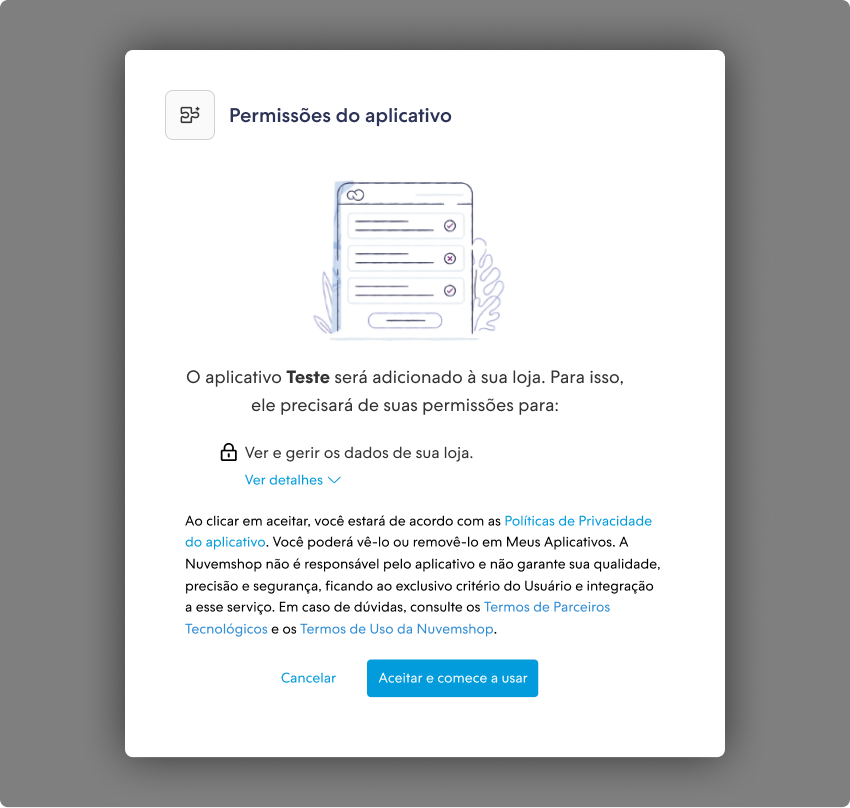
Desinstalando um aplicativo
Neste tutorial, explicamos como desinstalar um aplicativo no seu painel administrador Nuvemshop.
💡 Dica
Acessar o painel administrador Nuvemshop.
No menu lateral, localizar na seção Potencializar e clicar em "Meus aplicativos".
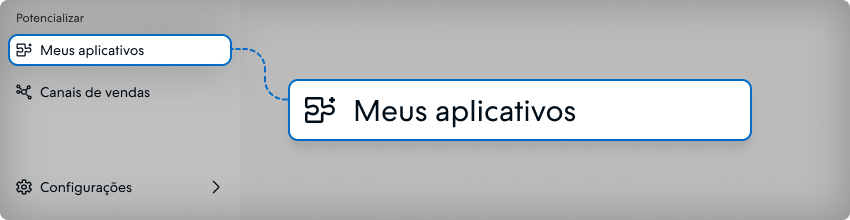
Ao carregar a página, você deve procurar pela ferramenta que deseja desativar e, ao lado direito, clicar em "Desinstalar".
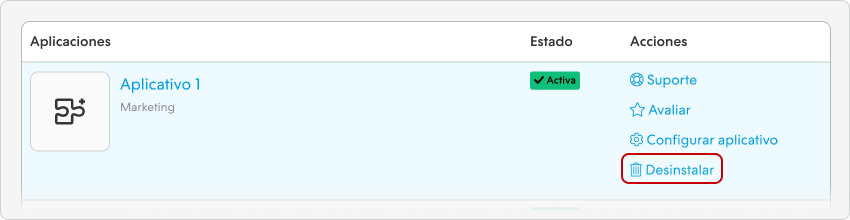
Logo em seguida, abrirá um pop-up perguntando se deseja prosseguir com a desinstalação do aplicativo, basta clicar em "OK".
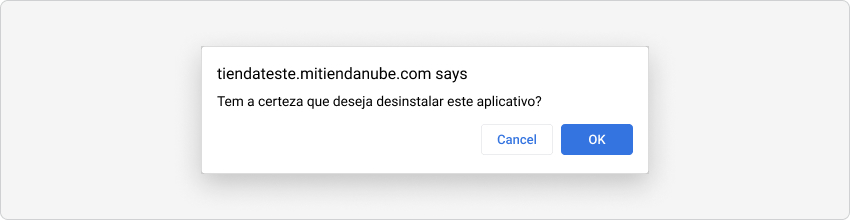
Ao ser desinstalado, aparecerá uma mensagem de confirmação no topo da página.
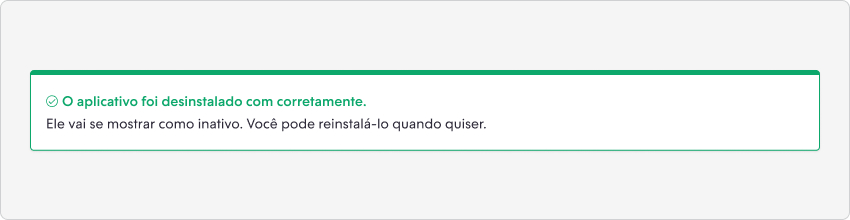
O aplicativo foi desinstalado com sucesso. Caso queira reativá-lo em sua loja, basta procurá-lo na mesma página e clicar em "Instalar".
Autenticando seu aplicativo
Um passo fundamental é autenticar seu aplicativo para acessar a Nuvemshop API . Se você estiver utilizando um dos nossos templates , o processo de autenticação estará pronto para uso, incluindo a conexão com a API de produtos da Nuvemshop. Isso automatiza significativamente o processo; siga o guia de configuração no repositório do template escolhido e você estará a caminho do desenvolvimento.
Por outro lado, se você optar por não usar nossos templates, você pode acessar este guia para uma integração manual. Nossa meta é facilitar o desenvolvimento do seu aplicativo, independentemente do caminho que você escolher.
Escolhendo o tipo do seu aplicativo
Após criar seu aplicativo e estar pronto para começar o desenvolvimento, é fundamental compreender os dois tipos de aplicativos que podem ser desenvolvidos em nossa plataforma: Incorporado ao administrador e Externo. Essas opções oferecem flexibilidade e vantagens únicas para atender às necessidades específicas dos merchants. Vamos explorar esses tipos em detalhes para que você possa tomar a melhor decisão para seu aplicativo.
Aplicativos Incorporados
Os aplicativos incorporados ao adminstrador, por outro lado, oferecem uma integração mais profunda com a plataforma Nuvemshop. Eles são desenvolvidos para se integrar diretamente ao painel de administração dos lojistas, proporcionando uma experiência contínua e fluida. Ao utilizar ferramentas como o nosso design system Nimbus, garantimos que a experiência visual e de usabilidade permaneça consistente, mesmo quando o lojista está interagindo com um aplicativo de parceiro externo. Isso permite que o lojista desfrute de recursos adicionais sem deixar o ambiente familiar do painel de administração da Nuvemshop.
Ver maisAplicativos Externos
Os aplicativos externos são soluções independentes, desenvolvidas externamente à Nuvemshop. Esses aplicativos operam de forma autônoma e podem abranger uma ampla gama de funcionalidades, desde marketing até gerenciamento de estoque. Eles proporcionam uma experiência única e podem ser uma ótima maneira de adicionar recursos especializados às lojas dos lojista.
Ver maisEditando as permissões do seu aplicativo
Ao criar o seu aplicativo, a permissão "Products" será escolhida como padrão. Entretanto, ao longo do desenvolvimento, pode ser necessário obter acesso a outras permissões para o seu aplicativo. Todas as permissões que o parceiro adicionar ou editar exigirão que o aplicativo seja reinstalado. Para isso, ele deve selecionar as permissões em "Dados Básicos" no portal, salvar as mudanças, ir à loja onde o aplicativo está instalado, clicar em "Desinstalar" (veja como desistalar um aplicativo ) e, em seguida, em "Instalar". Dessa forma, um novo access token será gerado e o processo de integração a Nuvemshop Api pode ser iniciado novamente, incluindo as permissões atualizadas.
Tratamento de erros no seu aplicativo
O tratamento adequado de erros é fundamental e obrigatório para garantir que seus aplicativos sejam confiáveis e proporcionem uma excelente experiência aos usuários. Para facilitar esse processo, o pacote Nexo oferece um componente chamado ErrorBoundary.
Os ErrorBoundaries são componentes que interceptam erros de JavaScript em qualquer parte da sua árvore de componentes, oferecendo uma UI de fallback. Isso significa que uma interface auxiliar é exibida quando ocorre um erro na sua árvore de componentes. A UI de fallback está integrada ao painel de administração dos lojistas e é ativada por meio de uma ação interna do Nexo, que é chamada automaticamente pelo ErrorBoundary.
Para configurar o ErrorBoundary em seu aplicativo, consulte nosso tutorial detalhado no link .
Lembrando que o uso do ErrorBoundary em seu aplicativo é obrigatório para publicá-lo em nossa loja de aplicativos.
Próximos passos
- Saiba mais sobre Aplicativos Integrados ao Administrador
- Saiba mais sobre Aplicativos Standalone